Encrypting File System (EFS) là tính năng được tích hợp sẵn trên hệ điều hành Windows để mã hóa các file hệ thống. Người dùng Windows có thể sử dụng tính năng này để bảo vệ các dữ liệu quan trong trên máy tính của mình tránh bị "hacker" truy cập trái phép và lấy cắp thông tin.
Trong bài viết dưới đây Quản trị mạng sẽ hướng dẫn bạn 3 cách đơn giản để kích hoạt hoặc vô hiệu hóa Encrypting File System trên máy tính Windows của mình.
1. Sử dụng Command Prompt để kích hoạt, vô hiệu hóa EFS
Bước 1:
Mở Command Prompt dưới quyền Admin. Để làm được điều này, bạn nhập cmd vào khung Search trên Start Menu, trên danh sách kết quả tìm kiếm kích chuột phải vào Command Prompt chọn Run as administrator.
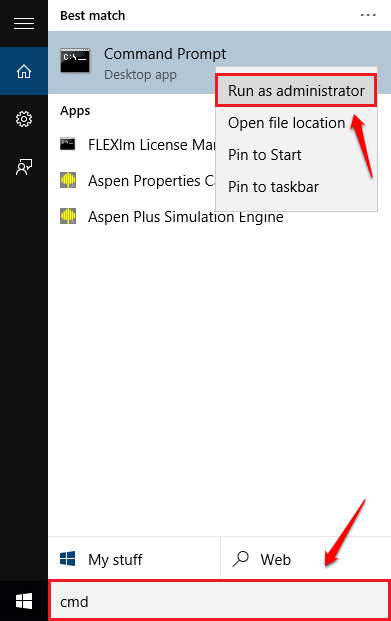
Bước 2:
Để vô hiệu hóa Encrypting File System (EFS), bạn nhập câu lệnh dưới đây vào cửa sổ Command Prompt rồi nhấn Enter:
fsutil behavior set disableencryption 1
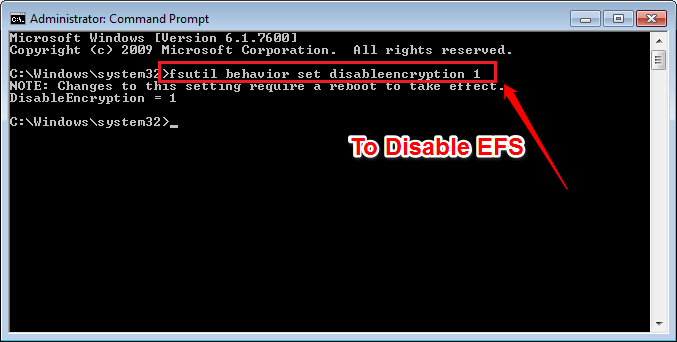
Bước 3:
Nếu muốn kích hoạt Encrypting File System (EFS), nhập câu lệnh dưới đây vào cửa sổ Command Prompt rồi nhấn Enter:
fsutil behavior set disableencryption 0
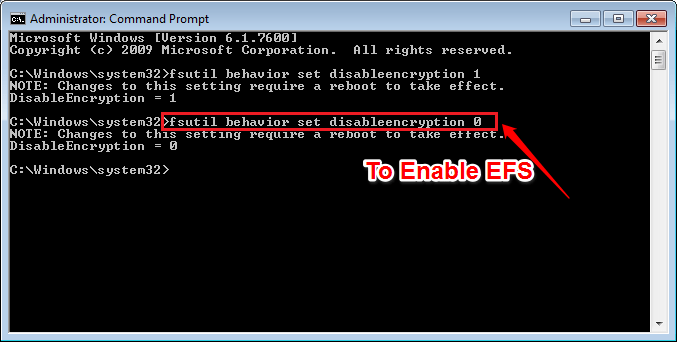
2. Sử dụng Registry Editor
Bước 1:
Nhấn tổ hợp phím Windows + R để mở cửa sổ lệnh Run, sau đó nhập regedit vào đó rồi nhấn Enter để mở cửa sổ Registry Editor.
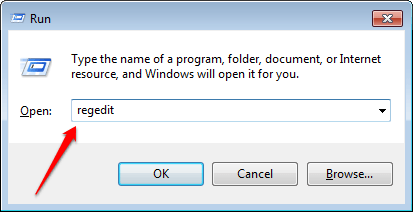
Bước 2:
Trên cửa sổ Registry Editor bạn điều hướng theo key:
HKEY_LOCAL_MACHINE\SOFTWARE\Microsoft\Windows NT\CurrentVersion\EFS
Tại đây ở khung bên phải bạn tìm key có tên là EfsConfiguration. Trường hợp nếu không tìm thấy EfsConfiguration, bạn có thể tạo một key mới bằng cách kích chuột vào bất kỳ khoảng trống nào ở khung bên phải, chọn New => DWORD (32-bit) Value.
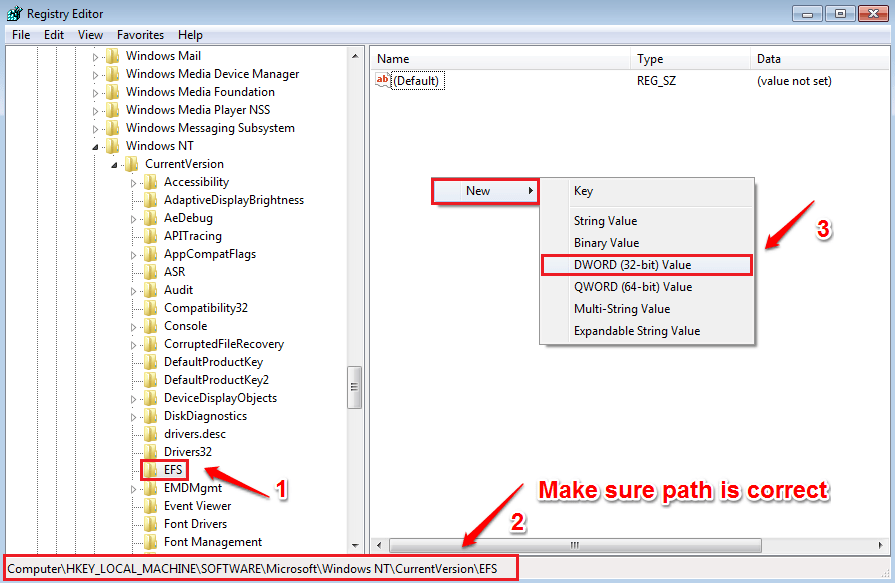
Bước 3:
Đặt tên cho DWORD vừa tạo là EfsConfiguration.
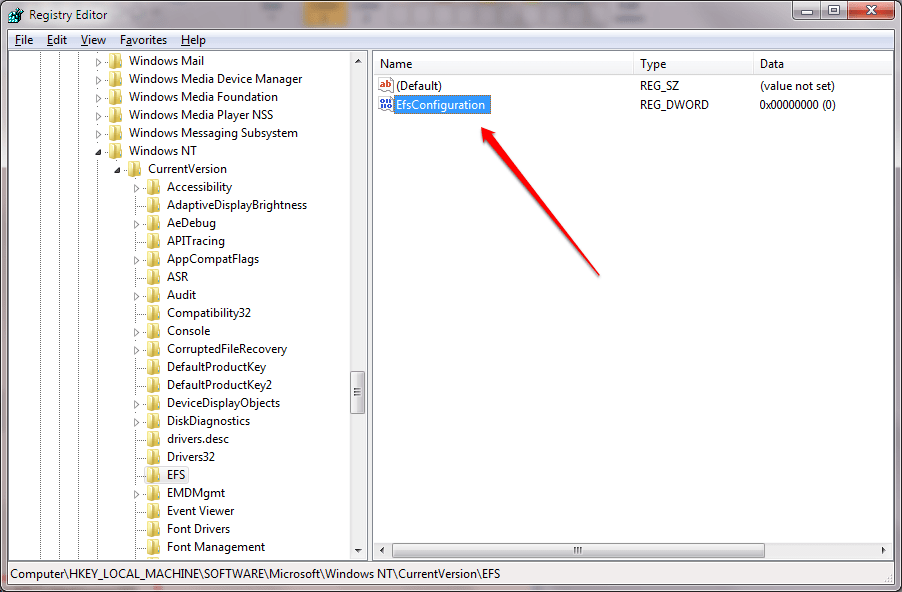
Bước 4:
Kích đúp chuột vào EfsConfiguration để tiến hành chỉnh sửa giá trị trong khung Value Data. Để vô hiệu hóa EFS, bạn nhập giá trị trong khung Value Data là 1.
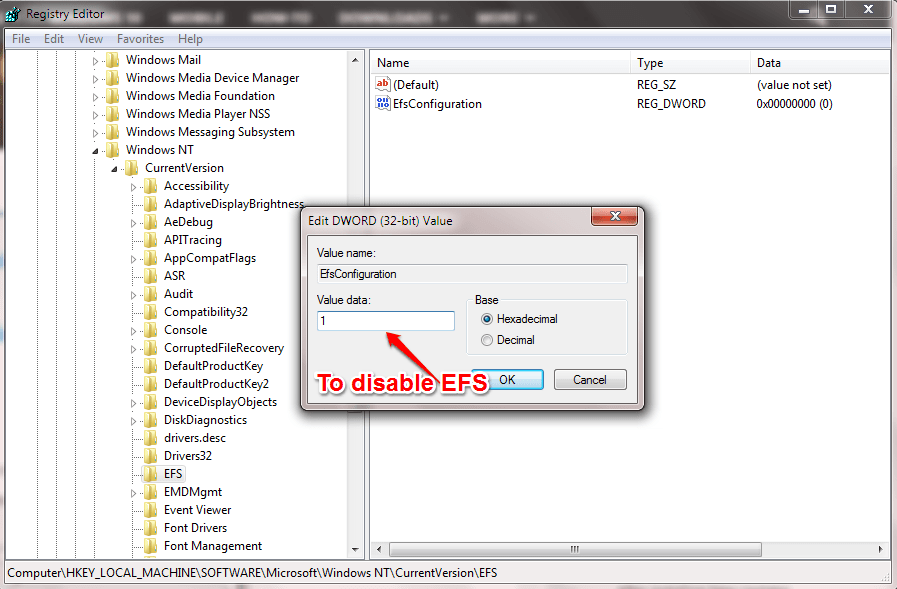
Bước 5:
Để kích hoạt EFS, bạn nhập giá trị trong khung Value Data là 0.
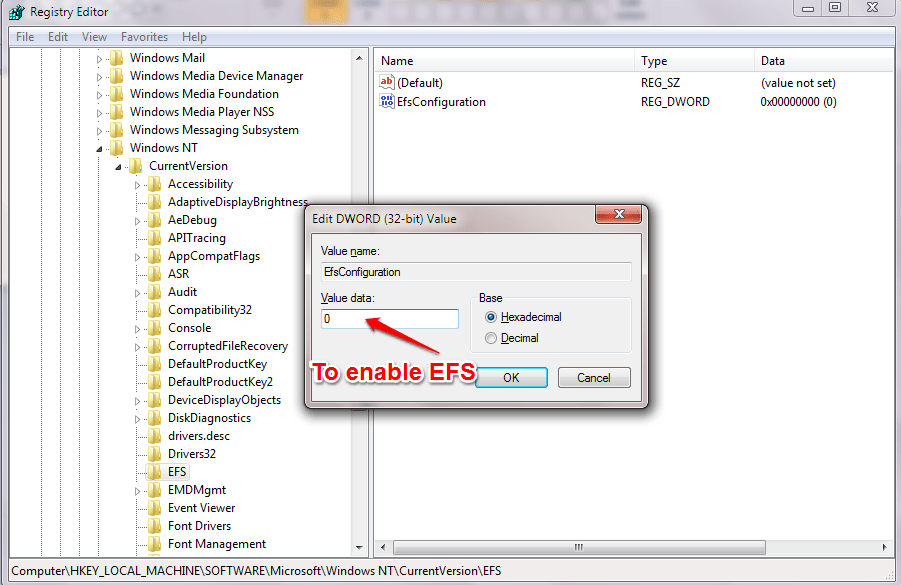
3. Vô hiệu hóa EFS bằng Services
Bước 1:
Nhấn tổ hợp phím Windows + R để mở cửa sổ lệnh Run. Tiếp theo bạn nhập services.msc vào đó rồi nhấn Enter để mở cửa sổ Services.
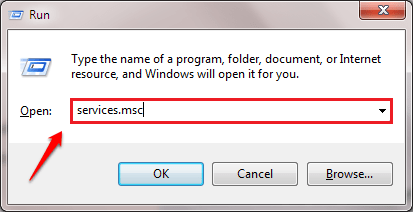
Bước 2:
Trên màn hình xuất hiện cửa sổ Services. Tại đây bạn cuộn xuống tìm mục có tên là Encrypting File System (EFS).
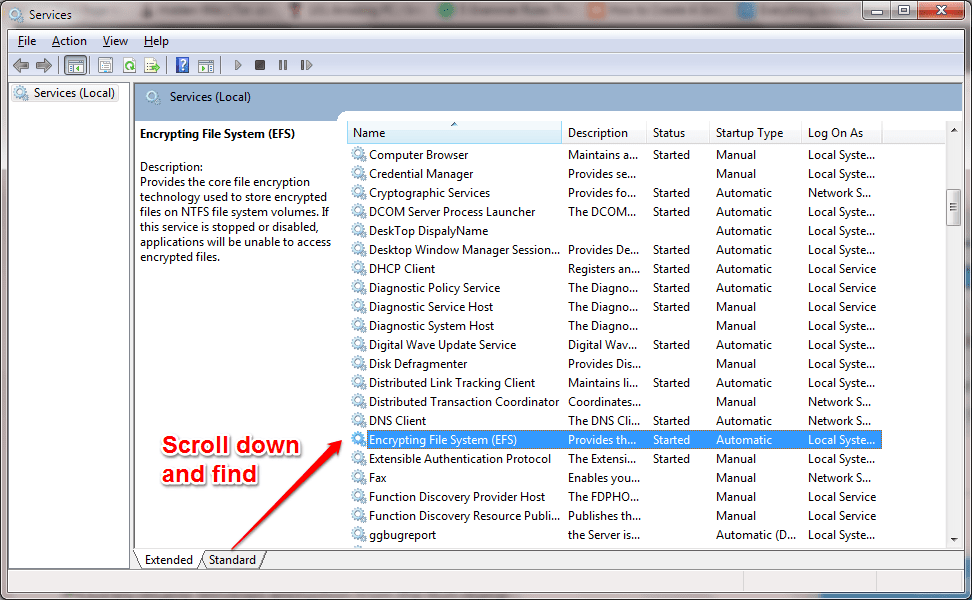
Bước 3:
Kích đúp chuột vào Encrypting File System (EFS) để mở cửa sổ Encrypting File System (EFS) Properties.
Trên cửa sổ Encrypting File System (EFS) Properties, tại mục Startup options bạn click chọn Disabled rồi click chọn Apply => OK là xong.
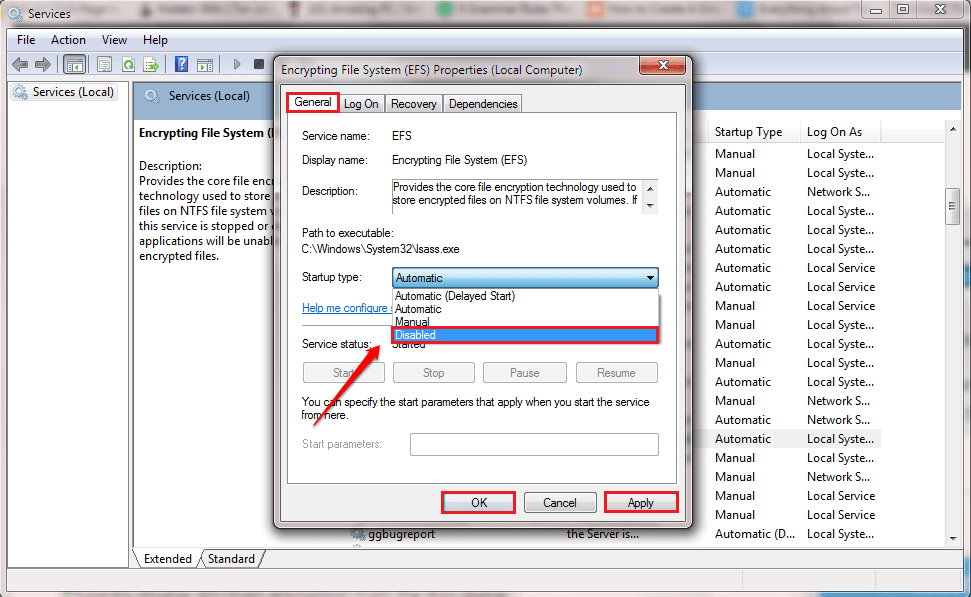
Tham khảo thêm một số bài viết dưới đây:
Chúc các bạn thành công!
 Công nghệ
Công nghệ  AI
AI  Windows
Windows  iPhone
iPhone  Android
Android  Học IT
Học IT  Download
Download  Tiện ích
Tiện ích  Khoa học
Khoa học  Game
Game  Làng CN
Làng CN  Ứng dụng
Ứng dụng 








 Windows 11
Windows 11  Windows 10
Windows 10  Windows 7
Windows 7  Windows 8
Windows 8  Cấu hình Router/Switch
Cấu hình Router/Switch 









 Linux
Linux  Đồng hồ thông minh
Đồng hồ thông minh  macOS
macOS  Chụp ảnh - Quay phim
Chụp ảnh - Quay phim  Thủ thuật SEO
Thủ thuật SEO  Phần cứng
Phần cứng  Kiến thức cơ bản
Kiến thức cơ bản  Lập trình
Lập trình  Dịch vụ công trực tuyến
Dịch vụ công trực tuyến  Dịch vụ nhà mạng
Dịch vụ nhà mạng  Quiz công nghệ
Quiz công nghệ  Microsoft Word 2016
Microsoft Word 2016  Microsoft Word 2013
Microsoft Word 2013  Microsoft Word 2007
Microsoft Word 2007  Microsoft Excel 2019
Microsoft Excel 2019  Microsoft Excel 2016
Microsoft Excel 2016  Microsoft PowerPoint 2019
Microsoft PowerPoint 2019  Google Sheets
Google Sheets  Học Photoshop
Học Photoshop  Lập trình Scratch
Lập trình Scratch  Bootstrap
Bootstrap  Năng suất
Năng suất  Game - Trò chơi
Game - Trò chơi  Hệ thống
Hệ thống  Thiết kế & Đồ họa
Thiết kế & Đồ họa  Internet
Internet  Bảo mật, Antivirus
Bảo mật, Antivirus  Doanh nghiệp
Doanh nghiệp  Ảnh & Video
Ảnh & Video  Giải trí & Âm nhạc
Giải trí & Âm nhạc  Mạng xã hội
Mạng xã hội  Lập trình
Lập trình  Giáo dục - Học tập
Giáo dục - Học tập  Lối sống
Lối sống  Tài chính & Mua sắm
Tài chính & Mua sắm  AI Trí tuệ nhân tạo
AI Trí tuệ nhân tạo  ChatGPT
ChatGPT  Gemini
Gemini  Điện máy
Điện máy  Tivi
Tivi  Tủ lạnh
Tủ lạnh  Điều hòa
Điều hòa  Máy giặt
Máy giặt  Cuộc sống
Cuộc sống  TOP
TOP  Kỹ năng
Kỹ năng  Món ngon mỗi ngày
Món ngon mỗi ngày  Nuôi dạy con
Nuôi dạy con  Mẹo vặt
Mẹo vặt  Phim ảnh, Truyện
Phim ảnh, Truyện  Làm đẹp
Làm đẹp  DIY - Handmade
DIY - Handmade  Du lịch
Du lịch  Quà tặng
Quà tặng  Giải trí
Giải trí  Là gì?
Là gì?  Nhà đẹp
Nhà đẹp  Giáng sinh - Noel
Giáng sinh - Noel  Hướng dẫn
Hướng dẫn  Ô tô, Xe máy
Ô tô, Xe máy  Tấn công mạng
Tấn công mạng  Chuyện công nghệ
Chuyện công nghệ  Công nghệ mới
Công nghệ mới  Trí tuệ Thiên tài
Trí tuệ Thiên tài